IE浏览器修复方法
修复IE方法集锦
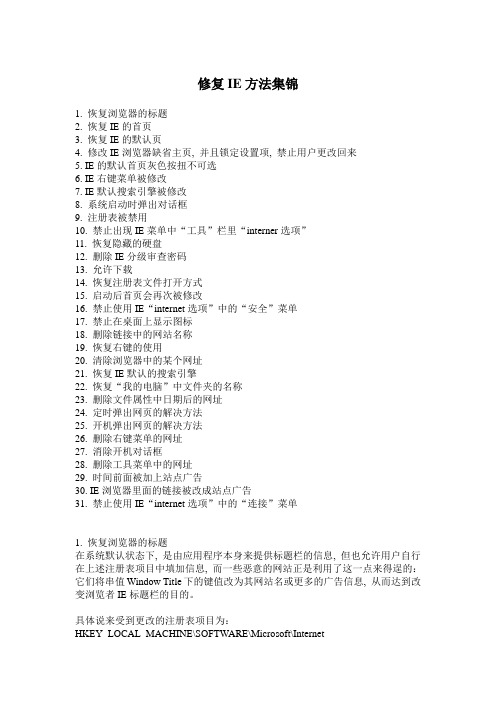
修复IE方法集锦1. 恢复浏览器的标题2. 恢复IE的首页3. 恢复IE的默认页4. 修改IE浏览器缺省主页, 并且锁定设置项, 禁止用户更改回来5. IE的默认首页灰色按扭不可选6. IE右键菜单被修改7. IE默认搜索引擎被修改8. 系统启动时弹出对话框9. 注册表被禁用10. 禁止出现IE菜单中“工具”栏里“interner选项”11. 恢复隐藏的硬盘12. 删除IE分级审查密码13. 允许下载14. 恢复注册表文件打开方式15. 启动后首页会再次被修改16. 禁止使用IE“internet选项”中的“安全”菜单17. 禁止在桌面上显示图标18. 删除链接中的网站名称19. 恢复右键的使用20. 清除浏览器中的某个网址21. 恢复IE默认的搜索引擎22. 恢复“我的电脑”中文件夹的名称23. 删除文件属性中日期后的网址24. 定时弹出网页的解决方法25. 开机弹出网页的解决方法26. 删除右键菜单的网址27. 消除开机对话框28. 删除工具菜单中的网址29. 时间前面被加上站点广告30. IE浏览器里面的链接被改成站点广告31. 禁止使用IE“internet选项”中的“连接”菜单1. 恢复浏览器的标题在系统默认状态下, 是由应用程序本身来提供标题栏的信息, 但也允许用户自行在上述注册表项目中填加信息, 而一些恶意的网站正是利用了这一点来得逞的:它们将串值Window Title下的键值改为其网站名或更多的广告信息, 从而达到改变浏览者IE标题栏的目的。
具体说来受到更改的注册表项目为:HKEY_LOCAL_MACHINE\SOFTWARE\Microsoft\InternetExplorer\Main\Window TitleHKEY_CURRENT_USER\Software\Microsoft\Internet Explorer\Main\Window Title解决办法:①在Windows启动后, 点击“开始”→“运行”菜单项, 在“打开”栏中键入regedit, 然后按“确定”键;②展开注册表到HKEY_LOCAL_MACHINE\SOFTWARE\Microsoft\Internet Explorer\Main下, 在右半部分窗口中找到串值“Window Title”, 将该串值删除即可, 或将WindowTitle的键值改为“IE浏览器”等你喜欢的名字;③同理, 展开注册表到HKEY_CURRENT_USER\Software\Microsoft\Internet Explorer\Main然后按②中所述方法处理。
怎么样修复或升级IE浏览器

如果这种方法也不能奏效,那就是因为一些病毒或是流氓软件在你的电脑里面安装了一个自运行程序,就算你通过修改注册表恢复了IE首页,但是你一重新启动电脑,这个程序就会自动运行再次篡改。
这时候,我们需要对注册表文件进行更多的修改,运行“regedit”,然后依次展开HKEY_LOCAL_MACHINE\Software\Microsoft\Windows\Current Version\Run主键,然后将其下的registry.exe子键删除,然后删除自运行程序c:\Program Files\registry.exe,最后从IE选项中重新设置起始页就好了。
方法二:修改注册表
但是,很多情况下,由于受了恶意程序的控制,进入“IE工具栏”也无法再把其改回来。有时候,“可更改主页”的地址栏也变成了灰色,无法再进行调整;有时候,即使你把网址改回来了,再开启IE浏览器,那个恶意网址又跑回来了。
这种情况下我们应该怎么办呢?最通常的办法是找到相应的注册表文件,把它改回来。
除了上面的情况外,有些IE被改了起始页后,即使设置了“使用默认页”仍然无效,这是因为IE起始页的默认页也被篡改啦。对于这种情况,我们同样可以通过修改注册表来解决,运行“regedit”展开HKEY_LOCAL_MACHINE\Software\Microsoft\Internet Explorer\Main\Default_Page_URL子键,然后将“Default_Page_UR”子键的键值中的那些篡改网站的网址改掉就好了,或者设置为IE的默认值。
以IE首页的注册表文件修改为例,我们首先要启动Windows的注册表编辑器,具体方法是点击Windows界面左下角的“开始”按钮,再选择“运行”,在弹出的对话框中输入“regedit”就可以进入注册表编辑器了。
怎么修复ie浏览器?ie浏览器修复方法
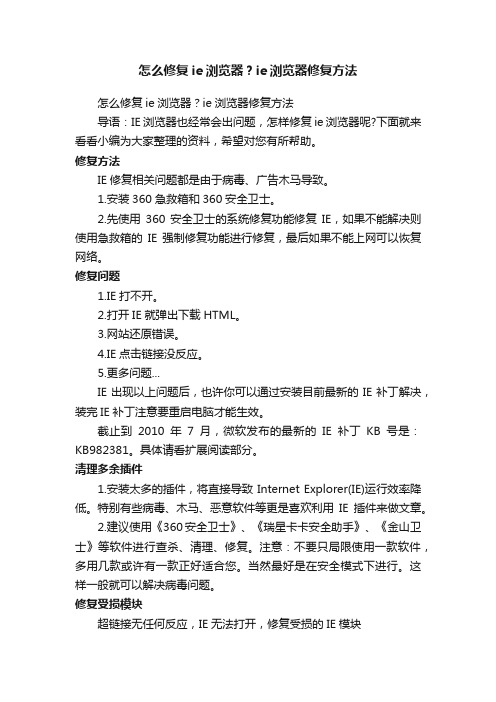
怎么修复ie浏览器?ie浏览器修复方法怎么修复ie浏览器?ie浏览器修复方法导语:IE浏览器也经常会出问题,怎样修复ie浏览器呢?下面就来看看小编为大家整理的资料,希望对您有所帮助。
修复方法IE修复相关问题都是由于病毒、广告木马导致。
1.安装360急救箱和360安全卫士。
2.先使用360安全卫士的系统修复功能修复IE,如果不能解决则使用急救箱的IE强制修复功能进行修复,最后如果不能上网可以恢复网络。
修复问题1.IE打不开。
2.打开IE就弹出下载HTML。
3.网站还原错误。
4.IE点击链接没反应。
5.更多问题...IE出现以上问题后,也许你可以通过安装目前最新的IE补丁解决,装完IE补丁注意要重启电脑才能生效。
截止到2010年7月,微软发布的最新的IE补丁KB号是:KB982381。
具体请看扩展阅读部分。
清理多余插件1.安装太多的插件,将直接导致 Internet Explorer(IE)运行效率降低。
特别有些病毒、木马、恶意软件等更是喜欢利用IE插件来做文章。
2.建议使用《360安全卫士》、《瑞星卡卡安全助手》、《金山卫士》等软件进行查杀、清理、修复。
注意:不要只局限使用一款软件,多用几款或许有一款正好适合您。
当然最好是在安全模式下进行。
这样一般就可以解决病毒问题。
修复受损模块超链接无任何反应,IE无法打开,修复受损的IE模块1.有时候IE无法打开或者IE无法打开新窗口了,表现为:在浏览网页过程中,单击超链接无任何反应。
问题的原因在于IE新窗口模块被损坏所致,解决的方法是单击“开始”-“运行”,依次运行:regsvr32 actxprxy.dllregsvr32 shdocvw.dll2.将上述两个DLL文件注册,然后重启系统。
如果还不行,则需要继续执行:regsvr32 mshtml.dllregsvr32 urlmon.dllregsvr32 msjava.dllregsvr32 browseui.dllregsvr32 oleaut32.dllregsvr32 shell32.dll清理使用痕迹方法1,软件。
如何修复IE
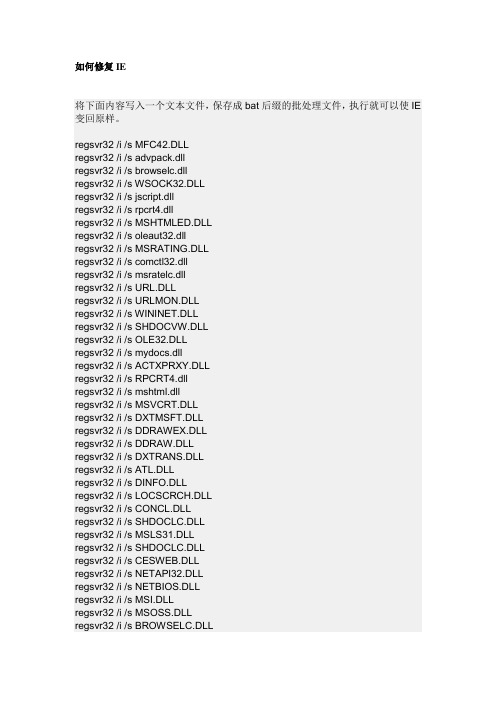
如何修复IE将下面内容写入一个文本文件,保存成bat后缀的批处理文件,执行就可以使IE 变回原样。
regsvr32 /i /s MFC42.DLLregsvr32 /i /s advpack.dllregsvr32 /i /s browselc.dllregsvr32 /i /s WSOCK32.DLLregsvr32 /i /s jscript.dllregsvr32 /i /s rpcrt4.dllregsvr32 /i /s MSHTMLED.DLLregsvr32 /i /s oleaut32.dllregsvr32 /i /s MSRATING.DLLregsvr32 /i /s comctl32.dllregsvr32 /i /s msratelc.dllregsvr32 /i /s URL.DLLregsvr32 /i /s URLMON.DLLregsvr32 /i /s WININET.DLLregsvr32 /i /s SHDOCVW.DLLregsvr32 /i /s OLE32.DLLregsvr32 /i /s mydocs.dllregsvr32 /i /s ACTXPRXY.DLLregsvr32 /i /s RPCRT4.dllregsvr32 /i /s mshtml.dllregsvr32 /i /s MSVCRT.DLLregsvr32 /i /s DXTMSFT.DLLregsvr32 /i /s DDRAWEX.DLLregsvr32 /i /s DDRAW.DLLregsvr32 /i /s DXTRANS.DLLregsvr32 /i /s ATL.DLLregsvr32 /i /s DINFO.DLLregsvr32 /i /s LOCSCRCH.DLLregsvr32 /i /s CONCL.DLLregsvr32 /i /s SHDOCLC.DLLregsvr32 /i /s MSLS31.DLLregsvr32 /i /s SHDOCLC.DLLregsvr32 /i /s CESWEB.DLLregsvr32 /i /s NETAPI32.DLLregsvr32 /i /s NETBIOS.DLLregsvr32 /i /s MSI.DLLregsvr32 /i /s MSOSS.DLLregsvr32 /i /s BROWSELC.DLLregsvr32 /i /s MFC42LOC.DLLregsvr32 /i /s imm32.dllregsvr32 /i /s VERSION.dllregsvr32 /i /s ADVAPI32.dllregsvr32 /i /s OLEPRO32.DLLregsvr32 /i /s shell32.dllregsvr32 /i /s shlwapi.dll最后记得重新启动.续:方法一:修复Internet Explorer 6.0执行以下步骤修复Internet Explorer 6.0:1. 使用系统文件检查工具扫描电脑上所有写保护的文件:a. 单击开始->运行;弹出运行文本框;b. 在打开:栏中键入sfc /scannow,然后单击确定。
ie内核修复

IE内核修复1. 简介IE(Internet Explorer)是微软公司开发的一款为Windows 操作系统提供的网页浏览器。
在过去的几十年中,IE一直是最受欢迎和广泛使用的浏览器之一。
然而,随着时间的推移和技术的进步,IE逐渐暴露出许多安全漏洞和性能问题。
因此,修复IE内核成为了必需的任务,以确保用户能够安全并高效地使用该浏览器。
2. 修复步骤修复IE内核的步骤可以分为以下几个部分:2.1. 更新IE浏览器首先,确保你的计算机上安装了最新版本的IE浏览器。
可以通过访问微软官方网站或使用Windows更新来更新IE浏览器。
检查并安装任何可用的安全补丁和更新,以确保IE浏览器处于最新状态。
2.2. 清除IE缓存IE浏览器会将访问过的网页和文件保存到缓存中,以便在下次访问时能够更快地加载。
然而,这些缓存文件可能会损坏或引起其他问题。
因此,清除IE缓存是修复IE内核问题的重要步骤之一。
要清除IE缓存,请按照以下步骤操作:1.打开IE浏览器,点击工具栏上的“工具”按钮。
2.在下拉菜单中,选择“Internet选项”。
3.在弹出的窗口中,选择“常规”选项卡。
4.在“浏览历史记录”部分,点击“删除”按钮。
5.在弹出的窗口中,确保“临时互联网文件”选项被选中。
6.点击“删除”按钮来清除缓存。
2.3. 重置IE设置重置IE设置是修复IE内核问题的另一个关键步骤。
通过重置IE设置,可以还原IE浏览器的默认设置,以解决可能出现的配置问题。
要重置IE设置,请按照以下步骤操作:1.打开IE浏览器,点击工具栏上的“工具”按钮。
2.在下拉菜单中,选择“Internet选项”。
3.在弹出的窗口中,选择“高级”选项卡。
4.在“重置Internet Explorer设置”部分,点击“重置”按钮。
5.在弹出的窗口中,勾选“删除个人设置”选项,并点击“重置”按钮。
6.等待IE浏览器完成重置,然后点击“关闭”按钮。
2.4. 安装安全软件另一个修复IE内核问题的方法是安装安全软件。
如何修复IE及注册表
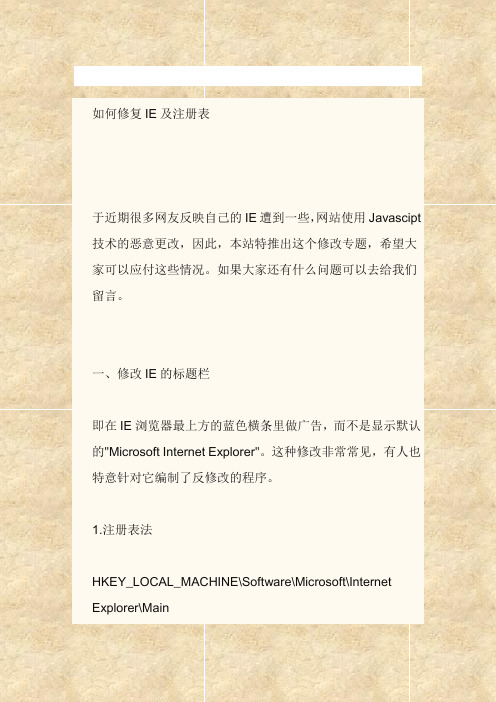
如何修复IE及注册表于近期很多网友反映自己的IE遭到一些,网站使用Javascipt 技术的恶意更改,因此,本站特推出这个修改专题,希望大家可以应付这些情况。
如果大家还有什么问题可以去给我们留言。
一、修改IE的标题栏即在IE浏览器最上方的蓝色横条里做广告,而不是显示默认的"Microsoft Internet Explorer"。
这种修改非常常见,有人也特意针对它编制了反修改的程序。
1.注册表法HKEY_LOCAL_MACHINE\Software\Microsoft\Internet Explorer\MainHKEY_CURRENT_USER\Software\Microsoft\Internet Explorer\Main在注册表中找到以上两处主键,将其下的"Window Title"主键删除,并关闭所有打开的IE浏览器窗口再重新打开就能看到效果。
2.MagicSet法点击"IE 4/5",点击与"IE 标题"字体平行的"复原"按钮即可。
二、修改IE的首页这个改回来很方便,在IE的设置里就有。
比较麻烦的是某些网页在浏览者的硬盘里写入程序,使重启计算机后首页设置又被改了回去,这时可使用"系统配置实用程序"来解决。
开始�运行,键入msconfig点击"确定",在弹出的窗口中切换到"启动"选项卡,禁用可疑程序启动项。
三、在Windows启动时显示一个窗口,点确定才能进去这个设置其实与IE无关,而是Windows的登录提示窗口,不过最近有些网页对它动上了脑筋,在这个窗口里做广告。
1.注册表法HKEY_LOCAL_MACHINE\Software\Microsoft\Windows\Cu rrentVersion\Winlogon在注册表中找到此主键,将其下的"LegalNoticeCaption"和"LegalNoticeText"主键删除即可。
Win 7 IE浏览器修复
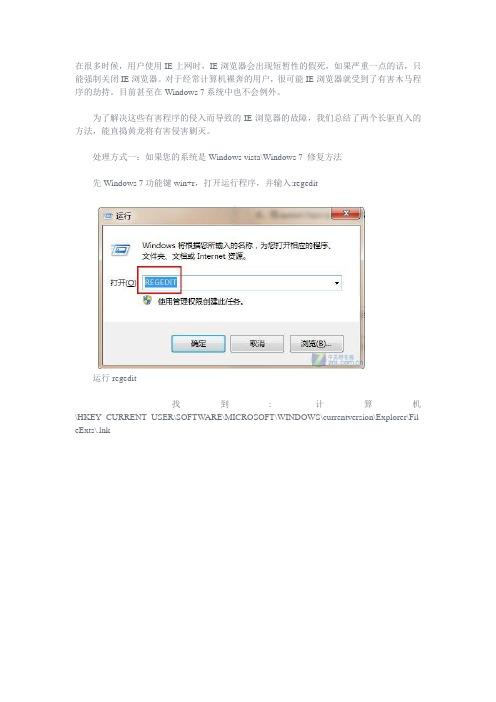
在很多时候,用户使用IE上网时,IE浏览器会出现短暂性的假死,如果严重一点的话,只能强制关闭IE浏览器。
对于经常计算机裸奔的用户,很可能IE浏览器就受到了有害木马程序的劫持。
目前甚至在Windows 7系统中也不会例外。
为了解决这些有害程序的侵入而导致的IE浏览器的故障,我们总结了两个长驱直入的方法,能直捣黄龙将有害侵害剿灭。
处理方式一:如果您的系统是Windows vista\Windows 7 修复方法先Windows 7功能键win+r,打开运行程序,并输入:regedit运行regedit找到: 计算机\HKEY_CURRENT_USER\SOFTWARE\MICROSOFT\WINDOWS\currentversion\Explorer\Fil eExts\.lnkregedit你会发现有openwithlist 和openwithprogids 两项,如果有其他的选项将其删除(如上图所示)再将openwithlist内的除默认以外的所有键值都删除。
将openwithprogids内的除默认和lnkfile以外的所有键值都删除。
保存退出即可。
处理方式二:打开注册表,找到HKEY_USERS\S-1-5-21-3018251054-2002470566-3220277462-1000\Software\Microsoft\Wind ows\CurrentV ersion\Explorer\FileExts\.lnk\UserChoice新建项右侧的Progid键值Applications\\notepad.exe正是记事本,右键将其删除却提示错误不能删除,于是只得将UserChoice这项删除,再右键点击HKEY_USERS\S-1-5-21-3018251054-2002470566-3220277462-1000\Software\Microsoft\Wind ows\CurrentV ersion\Explorer\FileExts\.lnk新建UserChoice在注册表中上述的目录下,新建一个“项”,名称:UserChoice。
ie浏览器打不开了怎么修复

ie浏览器打不开了怎么修复造成IE和其它浏览器崩溃的原因是很多的.下面由店铺为你整理了ie浏览器打不开了怎么修复的相关方法,希望对你有帮助!ie浏览器打不开了的修复方案一:清除IE缓存1. 打开IE浏览器→点击【工具】→ 【Internet 选项】→【删除】:2. 勾选所有选项→点击【确定】→ 在确认窗口中点击【确定】(如使用其他浏览器,请用类似方法清除浏览器缓存)ie浏览器打不开了的修复方案二:注册IE组件点击【开始】菜单→在搜索框中输入"cmd"→按键盘enter(回车)键:在弹出的黑色窗口中,按顺序输入以下内容,按键盘enter(回车)键,再逐一完成以下全部部件注册:regsvr32 atl.dllregsvr32 shdocvw.dllregsvr32 urlmon.dllregsvr32 browseui.dllregsvr32 oleaut32.dllregsvr32 shell32.dllregsvr32 jscript.dllregsvr32 vbscript.dllregsvr32 mshtmled.dllregsvr32 CLBCATQ.DLLregsvr32 cscui.dllregsvr32 MLANG.dllregsvr32 stobject.dllregsvr32 WINHTTP.dllregsvr32 msxml3.dllregsvr32 query.dllregsvr32 jscript9.dllregsvr32 hlink.dll建议点击本回答上侧【立即修复】按钮,使用电脑诊所一键自动完成所有修复步骤。
ie浏览器打不开了的修复方案三:修复注册表1. 点击【开始】菜单→在搜索框中输入"regedit"→按键盘enter 键:2. 定位到\HKEY_ROOT\IE.HTTP\shell ,双击打开右侧【(默认)】将默认值设置为空→点击【确定】:3. 根据前2个步骤,依次设置如下注册表项3.1 . 设置\HKEY_CLASSES_ROOT\IE.HTTP\shell\open\command 默认值为""C:\Program Files\Internet Explorer\iexplore.exe" -nohome " (64位系统则,设置为"\%ProgramFiles(x86)%\Internet Explorer\iexplore.exe -nohome")(不包括最外层的双引号) 类型为REG_SZ3.2. 设置\HKEY_CLASSES_ROOT\IE.HTTP\shell\open\ddeexec 默认值为""%1",,-1,0,,,, "(不包括最外层的双引号) 类型为REG_EXPAND_SZ3.3.设置\HKEY_CLASSES_ROOT\IE.HTTP\shell\open\ddeexec\Application 默认值为"IExplore " (不包括最外层的双引号) 类型为REG_SZ3.4.设置\HKEY_CLASSES_ROOT\IE.HTTP\shell\open\ddeexec\T opic 默认值为"WWW_OpenURL" (不包括最外层的双引号) 类型为REG_SZ3.5.设置\HKEY_CLASSES_ROOT\http\shell\open\command 默认值为"%programFile%\internet explorer\iexplore.exe -nohome"(64位系统则,设置为"\%ProgramFiles(x86)%\Internet Explorer\iexplore.exe -nohome")(不包括最外层的双引号) 类型为REG_SZ3.6. 设置\HKEY_CLASSES_ROOT\http\shell\open\ddeexec 默认值为""%1",,-1,0,,,, "(不包括最外层的双引号) 类型为REG_EXPAND_SZ3.7. 设置\HKEY_CLASSES_ROOT\http\shell\open\ddeexec\Application 默认值为"IExplore " (不包括最外层的双引号) 类型为REG_SZ3.8. 设置\HKEY_CLASSES_ROOT\http\shell\open\ddeexec\T opic 默认值为"WWW_OpenURL" (不包括最外层的双引号) 类型为REG_SZ ie浏览器打不开了的修复方案四:调低cookie隐私等级打开IE浏览器→ 点击【工具】→【Internet 选项】点击【隐私】→将【选择Internet 区域设置】调为【中】→点击【确定】:ie浏览器打不开了的修复方案五:关闭GPU加速(适用于IE9以上版本)打开IE浏览器→ 点击【工具】→【Internet 选项】点击【高级】→勾选【使用软件呈现而不使用GPU呈现*】→点击【确定】:如果以上诉步骤未能生效,再进入后续步骤:ie浏览器打不开了的修复方案六:重置IE(说明:如果您使用网络代理或者对浏览器有特殊设置,请保存设置后再进行操作)打开IE浏览器→ 点击【工具】→【Internet 选项】点击【高级】→点击【重置】→勾选【删除个性化设置】→点击【确定】→【确定】:ie浏览器打不开了的修复方案七:修复IE浏览器1. 打开【电脑管家】→选择【软件管理】→点击【软件仓库】→输入"Internet Explorer"开始搜索→点击【修复】(IE8以下的版本可以直接点击【下载】):2. 安装时根据提示选择【我不想立即参与(O)】→点击【下一步(N)】→点击【我同意(A)】不勾选【安装更新(I)】→【下一步(N)】→点击【立即重新启动(推荐)(H)】方案八:安装其他浏览器后设置其他浏览器为默认浏览器打开电脑管家→点击【软件管理】,在搜索框中输入"谷歌浏览器"→找到软件后点击安装打开电脑管家→点击【工具箱】,点击【默认程序设置】→在上网浏览器列表中选择【谷歌浏览器】:。
- 1、下载文档前请自行甄别文档内容的完整性,平台不提供额外的编辑、内容补充、找答案等附加服务。
- 2、"仅部分预览"的文档,不可在线预览部分如存在完整性等问题,可反馈申请退款(可完整预览的文档不适用该条件!)。
- 3、如文档侵犯您的权益,请联系客服反馈,我们会尽快为您处理(人工客服工作时间:9:00-18:30)。
IE浏览器修复方法
IE浏览器有时候遭到病毒的严重破坏时,会出现不能使用的情况,即使能用也是非常不正常了,出现这种情况很多人想到的就是修复,那么怎么修复呢?小编为大家分享了修复IE浏览器的解决方法,下面大家跟着小编一起来了解一下吧。
IE浏览器修复方法
打开IE浏览器,以IE8介绍,找到菜单栏中的“选项卡”
点击“工具”找到“inter选项“。
点击后,进入打开一个窗口,点到“高级”选项卡中
点击最下面的“重置”按钮,选择其中的“删除个性化设置”之后点击“重置”
这个时候会再打开一个删除的程序窗口
5等待进行完”删除个性化设置之后“,关闭这个窗口,系统会提示您”需要重启IE“
6然后关闭IE,重新打开IE。
登陆您想要去的网址就可以了。
看过“IE浏览器修复方法”的人还看了:
1.IE常见故障及解决办法
2.如何清理IE缓存
3.Win7添加桌面IE图标的方法
4.ie发生错误怎么办
5.IE浏览器怎么用。
